- Parte 1. Recupere fotos do iPhone após a restauração sem backup usando o FoneLab para iOS
- Parte 2. Recupere fotos do iPhone após a restauração do backup do iCloud
- Parte 3. Restaurar fotos do iPhone após a restauração via iTunes Backup
- Parte 4. Perguntas frequentes sobre como recuperar fotos do iPhone após a restauração
Recupere fotos do iPhone após a restauração com facilidade e rapidez de 3 maneiras
 atualizado por Boey Wong / 01 de setembro de 2022 09:15
atualizado por Boey Wong / 01 de setembro de 2022 09:15Com a boa câmera do iPhone, você pode facilmente capturar imagens e vídeos de alta qualidade com a câmera padrão do iPhone. Então os usuários do iPhone gostariam de salvar essas fotos no iPhone.
Alguns usuários restaurarão o iPhone quando ocorrerem alguns problemas no iPhone. Comumente, eles obterão dispositivos normais depois disso. Mas também é frustrante que todas as fotos tenham desaparecido do iPhone. Se você quiser recuperá-los, passe para as seguintes partes sobre como restaurar fotos do iPhone após a restauração.


Lista de guias
- Parte 1. Recupere fotos do iPhone após a restauração sem backup usando o FoneLab para iOS
- Parte 2. Recupere fotos do iPhone após a restauração do backup do iCloud
- Parte 3. Restaurar fotos do iPhone após a restauração via iTunes Backup
- Parte 4. Perguntas frequentes sobre como recuperar fotos do iPhone após a restauração
Parte 1. Recupere fotos do iPhone após a restauração sem backup usando o FoneLab para iOS
A primeira escolha para você é FoneLab para iOS, uma ferramenta poderosa, mas simples, para ajudar a restaurar dados excluídos ou perdidos de dispositivos iOS ou arquivos de backup. Assim, você pode deixá-lo escanear seu dispositivo para restaurar dados diretamente sem um arquivo de backup.
Você deve observar que o iPhone, iPad e iPod Touch são suportados. E você deve usá-lo para restaurar vários dados, incluindo fotos, contatos, mensagens, vídeos e mais facilmente.
Com o FoneLab para iOS, você recuperará os dados perdidos / excluídos do iPhone, incluindo fotos, contatos, vídeos, arquivos, WhatsApp, Kik, Snapchat, WeChat e mais dados do seu backup ou dispositivo do iCloud ou iTunes.
- Recupere fotos, vídeos, contatos, WhatsApp e mais dados com facilidade.
- Visualizar dados antes da recuperação.
- iPhone, iPad e iPod touch estão disponíveis.
Aqui está a demonstração de como restaurar fotos do iPhone após restaurar sem backup.
Passo 1Baixar FoneLab para iOS do site oficial e siga as instruções para instalá-lo. Execute-o depois disso.
Passo 2Conecte o iPhone ao computador e toque no botão Permitir quando o vir na tela do iPhone para conexão. Clique Recuperação de dados do iPhone > Recuperar do dispositivo iOS depois disso.

Passo 3Deixe-o escanear seu dispositivo e então você poderá ver suas fotos. Clique Fotos do lado esquerdo para mostrar apenas as fotos, e você tem permissão para ativar o recurso para exibir apenas os itens excluídos. Para que você possa encontrar o que deseja rapidamente sem demora.
Passo 4Escolha as fotos e clique no Recuperar botão finalmente.
E se você tiver arquivos de backup com iCloud ou iTunes? Vá para a próxima parte para saber como restaurar fotos do iPhone a partir de arquivos de backup.
Com o FoneLab para iOS, você recuperará os dados perdidos / excluídos do iPhone, incluindo fotos, contatos, vídeos, arquivos, WhatsApp, Kik, Snapchat, WeChat e mais dados do seu backup ou dispositivo do iCloud ou iTunes.
- Recupere fotos, vídeos, contatos, WhatsApp e mais dados com facilidade.
- Visualizar dados antes da recuperação.
- iPhone, iPad e iPod touch estão disponíveis.
Parte 2. Recupere fotos do iPhone após a restauração do backup do iCloud
Como você deve saber, o iCloud é uma das opções mais convenientes para sincronizar dados diferentes em vários dispositivos com o mesmo ID Apple automaticamente. Você pode acessar os dados seletivos em seu dispositivo sem operações adicionais após configurá-lo.
Opção 1. Verifique as fotos excluídas do iPhone em outro dispositivo
Assim, você pode encontrar as fotos excluídas de outro dispositivo, se tiver um.
Vou ao Fotos app em outro dispositivo iOS e verifique as fotos desejadas. Se você puder encontrá-los, salve-os para evitar a perda de dados.
Opção 2. Restaurar o iPhone do arquivo de backup do iCloud
Como alternativa, você também pode restaurar as fotos do iPhone do iCloud se tiver feito um backup de todos os dados no iPhone antes.
Passo 1Siga as instruções na tela para configurar o iPhone como antes.
Passo 2Selecionar Restaurar a partir do arquivo de backup do iCloud quando você ver. Escolha um arquivo de backup contendo suas fotos e comece a restaurar o backup do iPhone.
Com o FoneLab para iOS, você recuperará os dados perdidos / excluídos do iPhone, incluindo fotos, contatos, vídeos, arquivos, WhatsApp, Kik, Snapchat, WeChat e mais dados do seu backup ou dispositivo do iCloud ou iTunes.
- Recupere fotos, vídeos, contatos, WhatsApp e mais dados com facilidade.
- Visualizar dados antes da recuperação.
- iPhone, iPad e iPod touch estão disponíveis.
Opção 3. Restaurar o backup do iCloud com o FoneLab para iOS
O FoneLab para iOS tem um recurso para ajudá-lo acesso ao backup do iCloud e restaure os dados excluídos com apenas alguns cliques. Você será solicitado a fazer login na sua conta do iCloud que você costumava dados de backup do iPhone. Confira o tutorial abaixo para restaurar arquivos de backup do iCloud.
Passo 1Instale o programa e selecione Recuperação de dados do iPhone > Recuperar do arquivo de backup do iCloud.
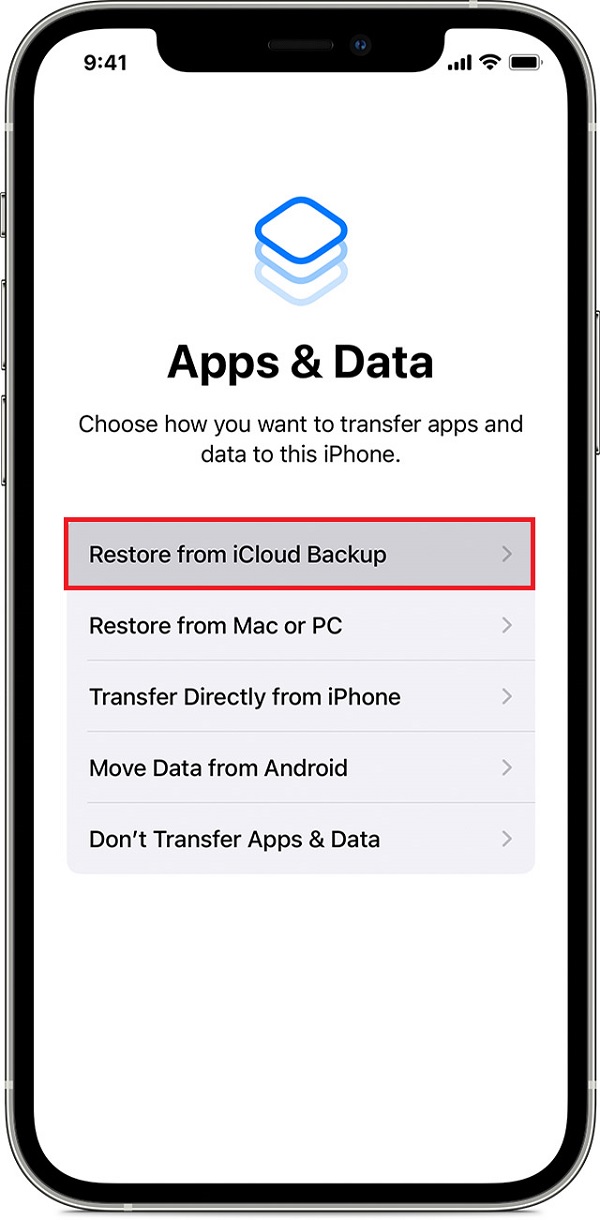
Passo 2Faça login na sua conta do iCloud e escolha Fotos.
Passo 3Selecione as fotos que deseja recuperar e clique no botão Recuperar botão.
Alguns usuários nunca escolherão o iCloud porque ele tem armazenamento gratuito limitado e podem se preocupar com a divulgação de dados. Nesse caso, você pode tentar o iTunes para restaurar as fotos do iPhone.
Parte 3. Restaurar fotos do iPhone após a restauração via iTunes Backup
Como uma opção inicial para gerenciar dados do iOS entre computadores e dispositivos, o iTunes é uma ferramenta fácil de fazer backup e restaurar dados do iPhone sem problemas. Também é uma boa opção fazer backup de dados para segurança de dados para a maioria dos usuários do iPhone. E o backup de dados do iPhone será um bom costume para garantir que você nunca perca seus dados sem um arquivo de backup.
Assim, você também pode executar o iTunes no computador para restaurar as fotos do iPhone após a restauração. Você pode optar por restaurar todos os dados do iTunes ou sincronize apenas fotos do iPhone.
Observação: se você atualizou o macOS, pode usar o Finder no Mac.
Com o FoneLab para iOS, você recuperará os dados perdidos / excluídos do iPhone, incluindo fotos, contatos, vídeos, arquivos, WhatsApp, Kik, Snapchat, WeChat e mais dados do seu backup ou dispositivo do iCloud ou iTunes.
- Recupere fotos, vídeos, contatos, WhatsApp e mais dados com facilidade.
- Visualizar dados antes da recuperação.
- iPhone, iPad e iPod touch estão disponíveis.
Opção 1. Sincronizar apenas fotos
Passo 1Abra o iTunes ou Finder no computador e conecte o iPhone com um cabo USB.
Passo 2Escolha seu dispositivo do lado esquerdo e selecione Fotos no painel esquerdo do iTunes ou na barra de menus do Finder.
Passo 3Verifique sincronizar fotos de e escolha na lista, clique em Inscreva-se botão.
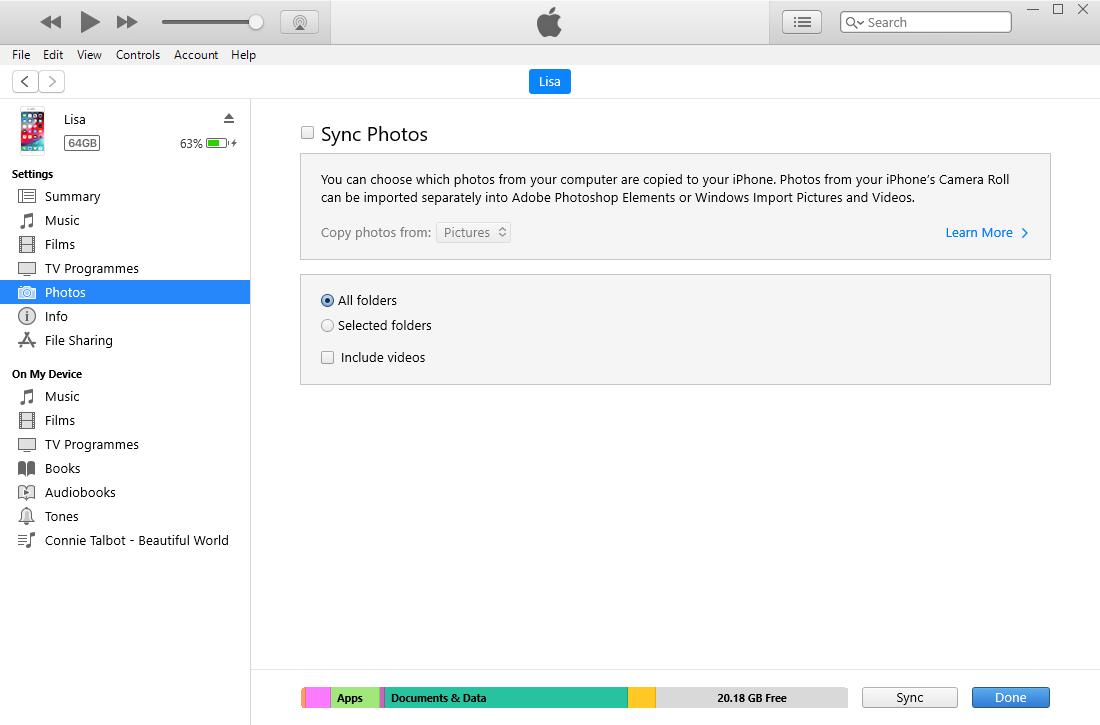
Opção 2. Restaurar o backup do iTunes
Passo 1Conecte o iPhone ao iTunes ou Finder e permita a conexão na tela do iPhone.
Passo 2Escolha o seu iPhone e clique no botão restaurar Cópia botão.
Opção 3. FoneLab para iOS
Passo 1Execute o programa e selecione Recuperação de dados do iPhone > Recuperar do arquivo de backup do iTunes.
Passo 2Escolha um arquivo de backup e deixe-o acessar seu backup. Depois disso, escolha os itens e clique no botão Recuperar botão.
Como você pode ver, usar o FoneLab para iOS sempre pode escolher seus dados desejados de forma seletiva. Se você deseja fotos específicas do iPhone, o FoneLab para iOS é o que você não deve perder.
Parte 4. Perguntas frequentes sobre como recuperar fotos do iPhone após a restauração
1. Como recuperar fotos de um iPhone apagado?
Você deve parar de usar o iPhone depois disso. Em seguida, use o FoneLab para iOS para escanear seu dispositivo. Se você puder ver suas fotos excluídas nos resultados, poderá recuperá-las com um clique.
2. Como recuperar fotos do iPad após restaurar sem backup?
Se você deseja recuperar fotos do iPad sem backup, pode baixar e instalar FoneLab para iOS no seu computador. Ele permite que você recupere dados do dispositivo diretamente. Você pode conectar o iPad ao computador e deixá-lo escanear seu dispositivo e mostrar os dados disponíveis para serem recuperados. Por fim, escolha as fotos do lado direito e clique no botão Recuperar.
3. Como recuperar fotos após a redefinição de fábrica do iPhone sem backup?
FoneLab para iOS tem um recurso poderoso para permitir que suas fotos e outros dados recuperem diretamente do dispositivo iOS. Você pode instalá-lo no computador e seguir as instruções para recuperar fotos após a redefinição de fábrica.
Isso é tudo sobre como recuperar fotos do iPhone após a restauração com os métodos mais recomendados e convenientes. E FoneLab para iOS é a ferramenta mais confiável que você não deve perder. Agora você pode instalá-lo no computador e executá-lo seguindo as etapas deste post para recuperar fotos com facilidade e rapidez. Faça o download no computador e comece a restaurar os dados perdidos no iPhone agora!
Com o FoneLab para iOS, você recuperará os dados perdidos / excluídos do iPhone, incluindo fotos, contatos, vídeos, arquivos, WhatsApp, Kik, Snapchat, WeChat e mais dados do seu backup ou dispositivo do iCloud ou iTunes.
- Recupere fotos, vídeos, contatos, WhatsApp e mais dados com facilidade.
- Visualizar dados antes da recuperação.
- iPhone, iPad e iPod touch estão disponíveis.
